
프린터에서 인쇄를 할 때, 종이의 방향이 중요합니다. 종이 방향이 바르게 설정되지 않으면, 인쇄물이 뒤집혀지거나 잘릴 수 있습니다.
이번 글에서는 윈도우에서 프린터 용지방향을 변경하는 방법에 대해 알아보겠습니다.
1. "시작" 메뉴를 열고 1. "설정"을 클릭합니다.
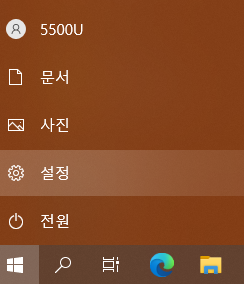
2. "설정" 창에서 "장치"를 클릭합니다.
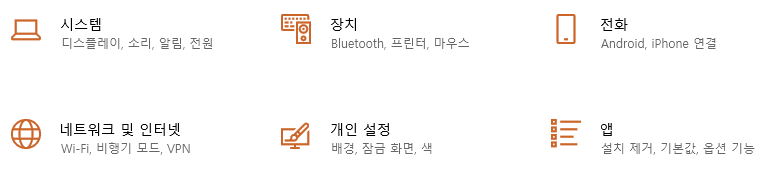
3. "장치" 페이지에서, "프린터 및 스캐너" 옵션을 선택합니다.
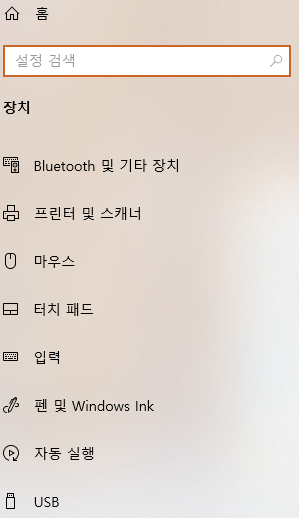
4. 연결된 프린터 목록이 표시되면, 프린터를 선택하고 "관리" 버튼을 클릭합니다.
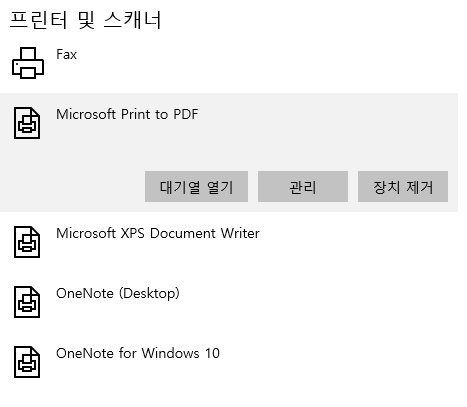
5. "프린터 속성" 을 클릭하고 창이 열리면, 중앙 하단의 "기본 설정" 탭을 클릭합니다.

6. "레이아웃" 탭에서, "방향"을 선택하고 원하는 방향을 선택합니다. 예를 들어, "세로"나 "가로" 방향을 선택할 수 있습니다.
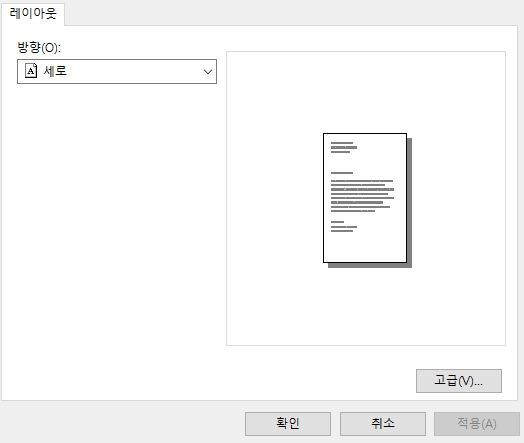
7. 변경한 설정을 저장하려면, "확인" 버튼을 클릭합니다.
위와 같이 프린터 용지방향을 변경할 수 있습니다. 다만, 프린터 제조사 및 모델에 따라 설정 창이 다르게 나타날 수 있습니다. 그러므로, 프린터 제조사의 지침서를 참고하여 정확한 방법으로 설정해야 합니다.
참고로, 프린터 용지방향 설정은 종종 문제를 일으키는 원인 중 하나입니다. 따라서 인쇄하기 전에 프린터 용지방향 설정을 항상 확인해주시길 권장합니다.
같이보면 좋은 글
[Windows/Windows 설정] - 윈도우 입력 내용 되돌리기, 되돌리기 취소하기 (feat. 윈도우 입력 실행 취소 및 실행 취소 내역 되돌리기)
윈도우 입력 내용 되돌리기, 되돌리기 취소하기 (feat. 윈도우 입력 실행 취소 및 실행 취소 내역
안녕하세요.네소프레소 캡슐 내리다가 캡슐 안 바꾼걸 뒤늦게 기억한 허블티입니다.커피가 보리차 같네요. 컴퓨터 작업을 하다 보면 실수로 입력한 내용을 삭제하거나 잘못된 내용을 입력하는
blackbee77.tistory.com
[Windows/Windows 설정] - 윈도우 11에서 작업 표시줄 시계에 초 단위 표시해보자.
윈도우 11에서 작업 표시줄 시계에 초 단위 표시해보자.
1. 초시계가 필요하다구?? 윈도우 11을 사용하는 사용자들에게 초 단위로 시간을 표시하는 기능은 유용할 수 있습니다. 윈도우 10에서는 설정을 조금 복잡하게 추가를 해야 했던 걸로 기억을 하는
blackbee77.tistory.com
[Windows/Windows 설정] - 윈도우 10, 11 창 전환 단축키의 효과적인 사용
윈도우 10, 11 창 전환 단축키의 효과적인 사용
안녕하세요.커피 한 잔 마시는 허블티입니다. 컴퓨터를 사용하면서 대부분 많은 창을 열고 사용을 합니다.그런데 적당한 개수의 창이 열려있다면 필요한 창을 빠르게 찾을 수 있지만 예상 외로
blackbee77.tistory.com



